Optimiser votre connexion
Votre connexion évolue à la vitesse d’une tortue rhumatisante ? Apprenez à résoudre la plupart des problèmes et à l’accélérer au maximum !
![]() Haut débit, très haut débit… Les fournisseurs d’accès ne manquent parfois pas de toupet pour qualifier votre connexion ADSL, à en juger par ses performances lorsqu’un problème se fait sentir ! Mais avant d’incriminer votre prestataire, vous devez vous rendre à l’évidence : le débit auquel vous pouvez prétendre dépend très largement de la distance qui vous sépare de l’équipement de votre FAI. Si vous êtes situé au-delà de deux ou trois kilomètres du DSLAM de votre fournisseur, le débit s’atténue fortement et vous ne profitez pas d’une connexion stable. Pour relever cette valeur, consultez les informations générales qui figurent dans votre interface d’administration. Vous pouvez également vous rendre à l’adresse www.degrouptest.com et saisir votre numéro de téléphone. En haut de la page des résultats, vous découvrez la distance qui vous sépare de ce central téléphonique au mètre près. Cette manipulation révèle par ailleurs une limite de l’ADSL : l’équipement réseau est commun aux FAI et la situation ne risque donc pas de s’améliorer si vous changez de prestataire.
Haut débit, très haut débit… Les fournisseurs d’accès ne manquent parfois pas de toupet pour qualifier votre connexion ADSL, à en juger par ses performances lorsqu’un problème se fait sentir ! Mais avant d’incriminer votre prestataire, vous devez vous rendre à l’évidence : le débit auquel vous pouvez prétendre dépend très largement de la distance qui vous sépare de l’équipement de votre FAI. Si vous êtes situé au-delà de deux ou trois kilomètres du DSLAM de votre fournisseur, le débit s’atténue fortement et vous ne profitez pas d’une connexion stable. Pour relever cette valeur, consultez les informations générales qui figurent dans votre interface d’administration. Vous pouvez également vous rendre à l’adresse www.degrouptest.com et saisir votre numéro de téléphone. En haut de la page des résultats, vous découvrez la distance qui vous sépare de ce central téléphonique au mètre près. Cette manipulation révèle par ailleurs une limite de l’ADSL : l’équipement réseau est commun aux FAI et la situation ne risque donc pas de s’améliorer si vous changez de prestataire.
Évaluez la qualité de votre connexion
![]() L’instabilité d’une connexion se révèle tout d’abord par des téléchargements erratiques, des pages qui ne s’affichent plus et un service de télévision peu fluide. Mais là encore, il est difficile de conclure définitivement à des problèmes de connexion : les fichiers hébergés sur un serveur américain, par exemple, ne sont peut-être pas accessibles à la pleine puissance de votre débit. Pour en avoir le cœur net, procédez à un véritable test en ligne. Rendez-vous à l’adresse www.speedtest.net et cliquez sur le bouton « Begin Test« . Le service reconnaît immédiatement votre localisation et procède à une analyse de votre débit ascendant et descendant en communiquant avec un serveur situé à proximité de votre domicile. À l’issue du test, comparez la valeur qui caractérise votre ligne à celle de tous les FAI des environs (ISP Average). Cliquez ensuite sur le bouton « View World Results » et recherchez précisément votre ville dans le champ en haut à droite de l’écran. Vous comparez votre propre résultat à celui de vos voisins immédiats et vous découvrez ainsi si le problème s’étend à toute votre région ou si vous êtes bien le seul à en pâtir.
L’instabilité d’une connexion se révèle tout d’abord par des téléchargements erratiques, des pages qui ne s’affichent plus et un service de télévision peu fluide. Mais là encore, il est difficile de conclure définitivement à des problèmes de connexion : les fichiers hébergés sur un serveur américain, par exemple, ne sont peut-être pas accessibles à la pleine puissance de votre débit. Pour en avoir le cœur net, procédez à un véritable test en ligne. Rendez-vous à l’adresse www.speedtest.net et cliquez sur le bouton « Begin Test« . Le service reconnaît immédiatement votre localisation et procède à une analyse de votre débit ascendant et descendant en communiquant avec un serveur situé à proximité de votre domicile. À l’issue du test, comparez la valeur qui caractérise votre ligne à celle de tous les FAI des environs (ISP Average). Cliquez ensuite sur le bouton « View World Results » et recherchez précisément votre ville dans le champ en haut à droite de l’écran. Vous comparez votre propre résultat à celui de vos voisins immédiats et vous découvrez ainsi si le problème s’étend à toute votre région ou si vous êtes bien le seul à en pâtir.
Effectuez un test sur la durée
![]() Vous l’avez souvent appris à vos dépends : la qualité de votre connexion fluctue en fonction des heures de la journée ou de la semaine. Là encore, le test initial ne révèle donc pas la qualité globale de votre débit. Pour des résultats plus précis, participez à l’initiative de Grenouille.com, le véritable baromètre de la qualité des connexions en France. Vous téléchargez ainsi un petit logiciel qui va analyser votre débit à intervalles réguliers. En poursuivant l’expérience pendant plusieurs jours, vous disposerez de statistiques extrêmement détaillées que vous pourrez comparer à celles de vos voisins ou des autres abonnés aux mêmes prestataires. Reportez-vous à l’encadré ci-contre pour découvrir la procédure en détails. Vous constatez toujours des problèmes de connexion ou un débit erratique ? La solution réside très probablement dans le traitement des données reçues ou émises par votre PC. Une série de paramètres extrêmement précis gère en effet l’intégration de votre connexion haut débit. Rendez-vous à l’adresse http://tinyurl.com/tcpoptimise et téléchargez TCP Optimizer. Cet utilitaire vous permet de modifier une série de réglages afin d’optimiser votre débit. Cliquez sur le bouton « Optimal settings » puis redémarrez votre ordinateur. Pour vérifier l’efficacité de tels réglages, relancez les tests de débit et comparez les valeurs relevées.
Vous l’avez souvent appris à vos dépends : la qualité de votre connexion fluctue en fonction des heures de la journée ou de la semaine. Là encore, le test initial ne révèle donc pas la qualité globale de votre débit. Pour des résultats plus précis, participez à l’initiative de Grenouille.com, le véritable baromètre de la qualité des connexions en France. Vous téléchargez ainsi un petit logiciel qui va analyser votre débit à intervalles réguliers. En poursuivant l’expérience pendant plusieurs jours, vous disposerez de statistiques extrêmement détaillées que vous pourrez comparer à celles de vos voisins ou des autres abonnés aux mêmes prestataires. Reportez-vous à l’encadré ci-contre pour découvrir la procédure en détails. Vous constatez toujours des problèmes de connexion ou un débit erratique ? La solution réside très probablement dans le traitement des données reçues ou émises par votre PC. Une série de paramètres extrêmement précis gère en effet l’intégration de votre connexion haut débit. Rendez-vous à l’adresse http://tinyurl.com/tcpoptimise et téléchargez TCP Optimizer. Cet utilitaire vous permet de modifier une série de réglages afin d’optimiser votre débit. Cliquez sur le bouton « Optimal settings » puis redémarrez votre ordinateur. Pour vérifier l’efficacité de tels réglages, relancez les tests de débit et comparez les valeurs relevées.
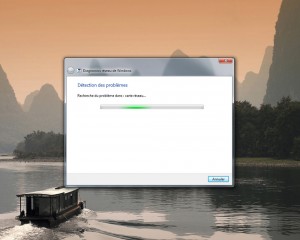 Réparez votre connexion en cas de problèmes
Réparez votre connexion en cas de problèmes
Mais si plus rien ne fonctionne, un lourd problème de connexion vient frapper votre PC. Heureusement, Windows 7 simplifie la tâche et vient la réparer automatiquement. Ouvrez le Centre Réseau et partage puis cliquez sur le lien Résoudre les problèmes. Sélectionnez ensuite votre type de souci et laissez l’utilitaire de Microsoft interroger automatiquement les postes distants afin de restaurer des paramètres idéaux.
| ADMINISTRATION | Le mappage réseau |
|---|
Veuillez commenter avec votre nom complet, en respectant la charte.